我们都知道IDM(Internet Download Manager)是一款功能强大的下载软件,除了下载视频,音乐,文档这种传统文件以外,它的【站点抓取】这一功能也十分强大。
这一功能方便我们进行批量分类下载,有的时候我们想设计一款产品或心仪一个网站图标,就可以利用这个站点抓取功能进行下载。今天我们就来介绍一下使用IDM批量下载图片的方法。
操作步骤:
第一步:选择需要进行抓取的网址
打开需要抓取的网页后,点击上方状态栏上的网址,利用ctrl+c进行复制。这里我以我的百度搜索界面作为例子给大家示范。

第二步:打开IDM进行网站抓取
双击打开软件IDM进入主界面,点击IDM主界面上方的【站点抓取】进入到下一步操作。

第三步:对方案进行命名并输入目标网址
上方红框里可输入方案名称,方便后期的整理和利用,下方利用ctrl+v将目标网址粘贴至上面,点击【前进】就可以顺利的进入到下一步了。

第四步:选择文件的保存地点,深度及类型
接着上一个步骤,我们要接着进行文件默认保存地址的选择以及默认深度的选择,最后至下图,选择我们需要下载的【图像文件】,点击【前进】,进行到下一步。

第五步:对目标网站素材进行抓取并下载
一个网站需要抓取的素材是庞大的,这个过程可能会较为漫长,但我们需要的素材是个别的,不是所有的都需要,因此在下图IDM的探索站点过程中,只要出现目标素材你就可以直接下载,无需等待全部抓取完毕。

只要出现你所需要利用IDM抓取的图片文件就可以进行选择,点击上方状态栏的绿三角图标即可批量下载你需要的图片素材。

在状态栏中出现了【完成】字样即下载成功,停止探索就可以了。

以上就是利用IDM站点抓取批量下载网站图片的教程啦,小伙伴们都学会了吗!
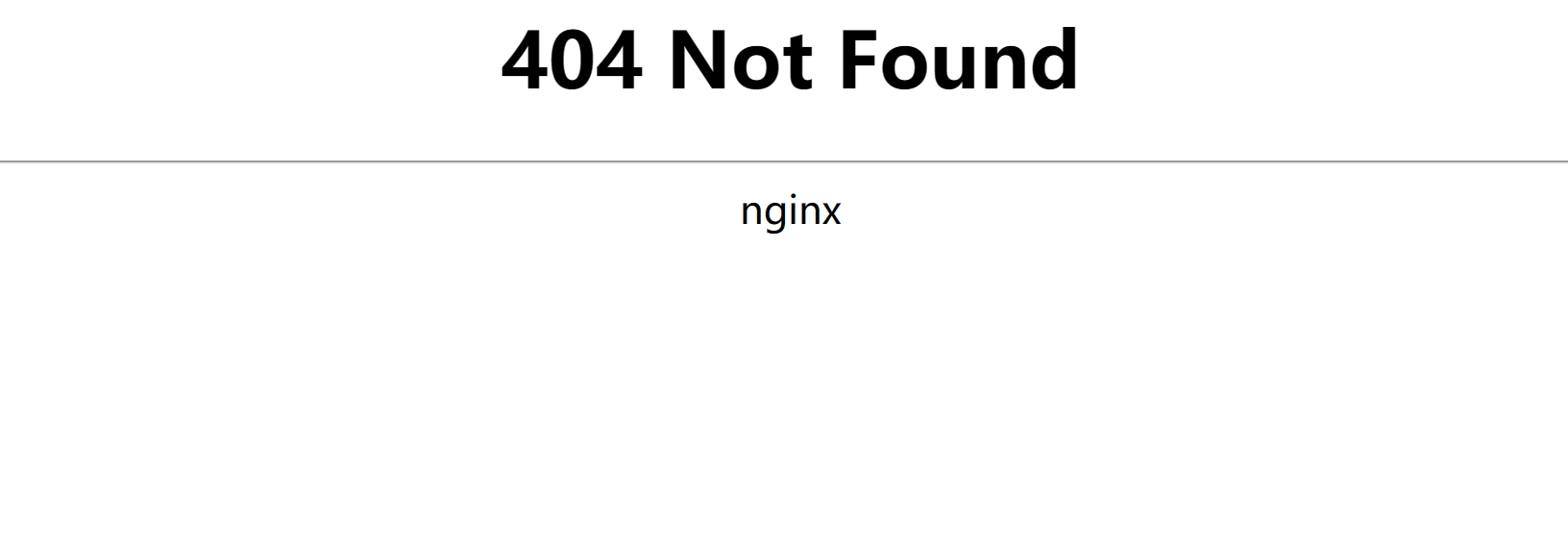

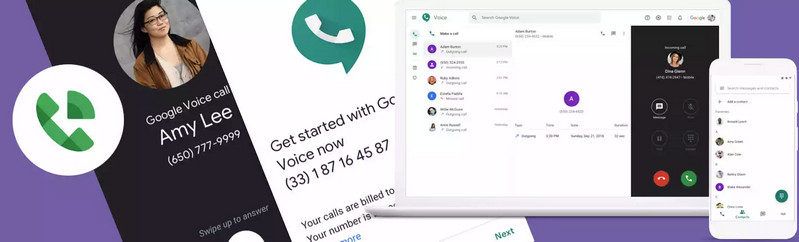
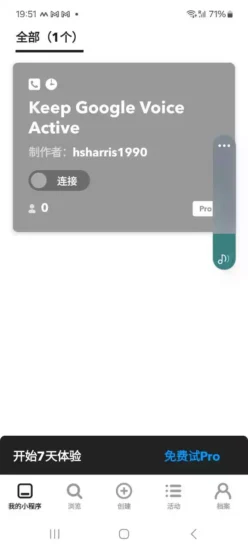
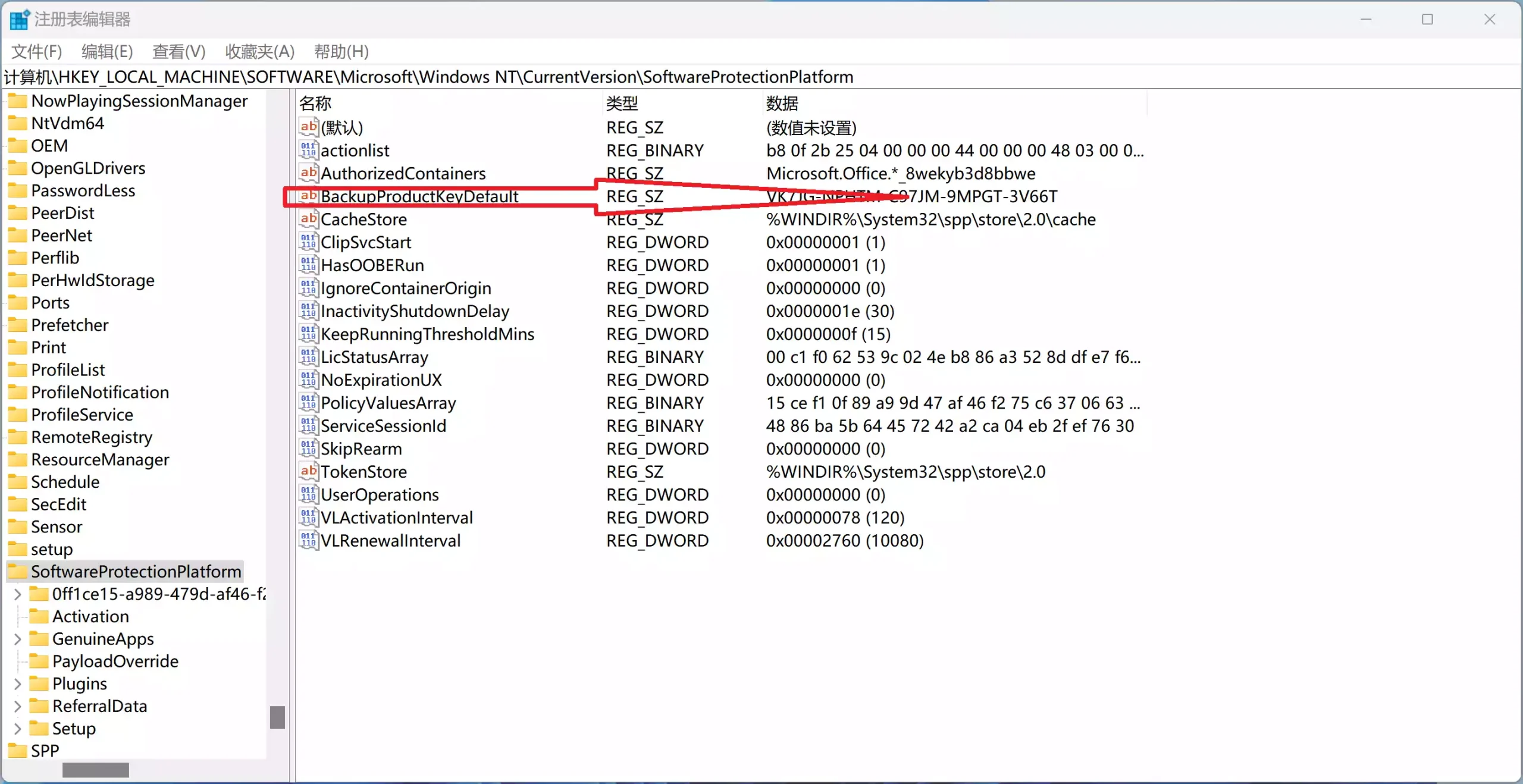
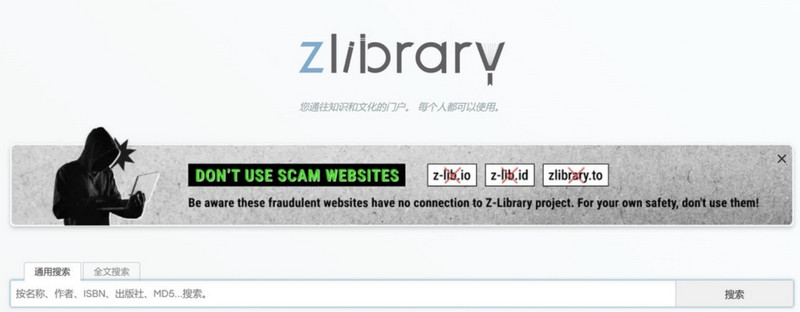
评论0